- Mwandishi Abigail Brown [email protected].
- Public 2023-12-17 07:02.
- Mwisho uliobadilishwa 2025-01-24 12:25.
Unachotakiwa Kujua
- Chagua laini (au chati) inayohusishwa na mfululizo wa pili wa data. Katika kichupo cha Zana za Chati, chagua Muundo.
- Chagua Uteuzi wa Umbizo upande wa kushoto wa skrini. Chagua Mhimili wa Pili katika kidirisha cha kulia.
- Badilisha mhimili wa pili kukufaa kwa kubadilisha mpangilio wa maandishi au mwelekeo au umbizo la nambari. Mhimili wa pili unaonekana upande wa kulia.
Makala haya yanafafanua jinsi ya kuongeza mhimili mwingine kwenye chati katika Excel ili uweze kutazama tofauti na vitu kwenye grafu sawa. Maagizo haya hufanya kazi katika Excel katika Microsoft 365, Excel 2019, Excel 2016, na Excel 2013.
Jinsi ya Kuongeza Mhimili wa Sekondari katika Excel
Chati za Excel hukupa njia mbalimbali za kuibua data yako. Kwa chati zinazotumia mpangilio wa mhimili wa X-na-Y, una uwezo wa kuona mfululizo wa data, unaokuwezesha kulinganisha vitu viwili tofauti, lakini vitu hivyo huwa na kipimo sawa. Mhimili wa pili hutumika kulinganisha vitu viwili ambavyo havina kipimo sawa.
-
Kwanza, chagua mstari (au safu wima) inayohusishwa na mfululizo wa pili wa data.

Image -
Kwa kuchagua kipengele kwenye chati, kichupo cha Zana za Chati kitaonekana kwenye utepe.

Image -
Chagua kichupo cha Umbiza.

Image -
Upande wa kushoto kabisa, kisanduku cha Uteuzi wa Sasa kinapaswa kuonyesha mfululizo uliochagua. Katika mfano huu, ni Msururu wa "Wafanyakazi."

Image -
Chagua Uteuzi wa Umbizo.

Image -
Sasa, katika kidirisha cha kulia, chini ya Chaguo za Mfululizo, chagua Mhimili wa Pili.

Image - Baada ya kuongezwa, mhimili huu wa pili unaweza kubinafsishwa kama vile mhimili msingi. Unaweza kubadilisha mpangilio wa maandishi au mwelekeo, kuipa lebo ya kipekee ya mhimili, au kurekebisha umbizo la nambari.
-
Sasa angalia chati yako. Mhimili wa pili utaonekana upande wa kulia, na Excel hata itachukua makadirio ya chaguo-msingi kuhusu ukubwa. Ikilinganishwa na toleo la kwanza la chati hii, kuongeza mhimili wa pili hurahisisha zaidi kulinganisha mitindo.

Image
Wakati Unafaa Kutumia Mhimili wa Sekondari katika Excel
Fikiria mfano huu unaoonyesha mapato ya kampuni dhidi ya gharama zake kwa miaka mitano iliyopita.
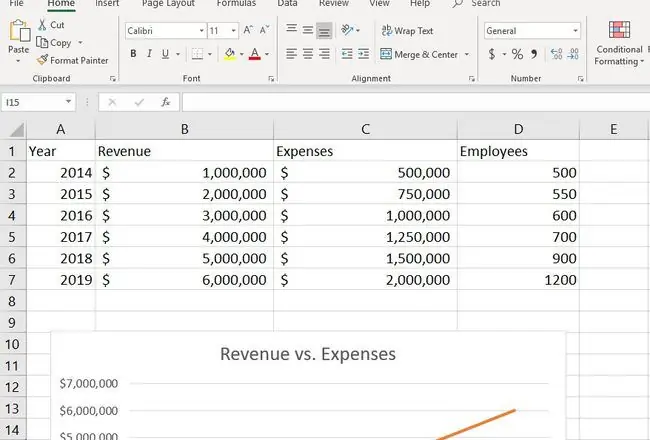
Zote mbili hupimwa kwa dola, kwa hivyo tunaweza kusanidi grafu ya mstari inayoonyesha zote mbili katika mwonekano sawa ili kubainisha uhusiano.
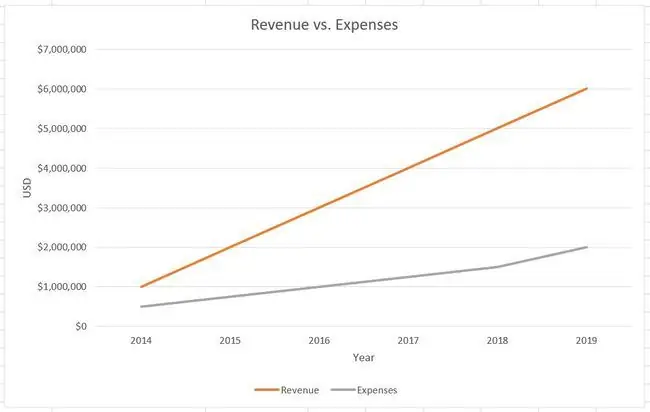
Kama unavyoona, mhimili wa y upande wa kushoto unaonyesha viwango vya dola, lakini vipi ikiwa ungependa kuona kama kuna mwelekeo kama huo kuhusiana na gharama na wafanyikazi? Sehemu ya Wafanyikazi ni watu, sio dola, kwa hivyo huwezi kutumia mhimili wa y uliopo. Hapa ndipo unapaswa kuongeza mhimili wa pili ili kuhakikisha kuwa msomaji wako anaweza kuelewa kwa usahihi maana ya nambari.
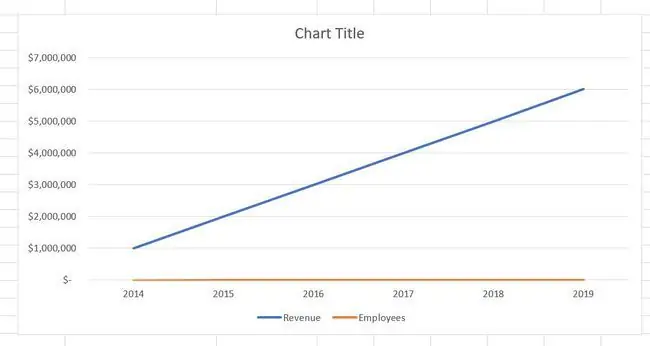
Sababu ya pili ni wakati misururu miwili haina data katika ukubwa sawa. Fikiria, kwa mfano, mapato ya kampuni dhidi ya wafanyikazi. Chati iliyo hapo juu inaonyesha kuwa inapoonyeshwa pamoja haitoi maarifa mengi, kwa sababu idadi ya wafanyakazi ni ndogo sana huwezi kubainisha kinachoendelea nayo.
Badala yake, unaweza kuongeza mhimili wa pili ambao una vitengo vyake na vile vile kipimo chake, kukuwezesha kulinganisha hizi mbili.






